Importer des emplois du temps modifiés
Si vous avez modifié les emplois du temps sur une copie de la base en service (Copie de la base), vous pouvez importer les modifications dans la base en service. Cela permet notamment de remanier une partie de l’emploi du temps sans perturber le travail des autres utilisateurs.
Prérequis Vous êtes connecté en administrateur.
1. Rendez-vous dans le menu Imports/Exports > EDT > Importer les emplois du temps des classes / des enseignants.
2. Dans la fenêtre qui s’affiche, désignez la copie de la base *.edt qui contient les modifications.
3. La fenêtre d’import s’affiche : dans l’onglet Choix des ressources, cochez les classes dont vous souhaitez importer les emplois du temps, puis cliquez sur Suivant.
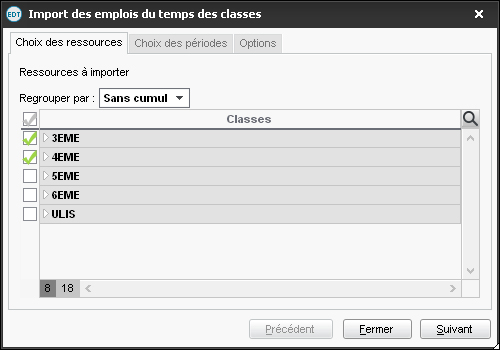
4. Dans l’onglet Choix des périodes, choisissez le mode d’import :
ll’année complète (ou Importer les périodes cochées si votre base comporte des périodes) pour remplacer les emplois du temps annuels sans créer de période (vous pourrez choisir à l’étape suivante la date de prise en compte des modifications dans les emplois du temps à la semaine),
lune nouvelle période, par exemple à l’occasion d’une classe de neige. En cliquant sur Suivant, EDT vous demande alors de définir la période : allumez les semaines concernées sur la réglette et donnez un nom à la période. Si votre base est déjà divisée en périodes (Périodes), EDT vous demande en outre de choisir dans quel calendrier la période doit être importée.
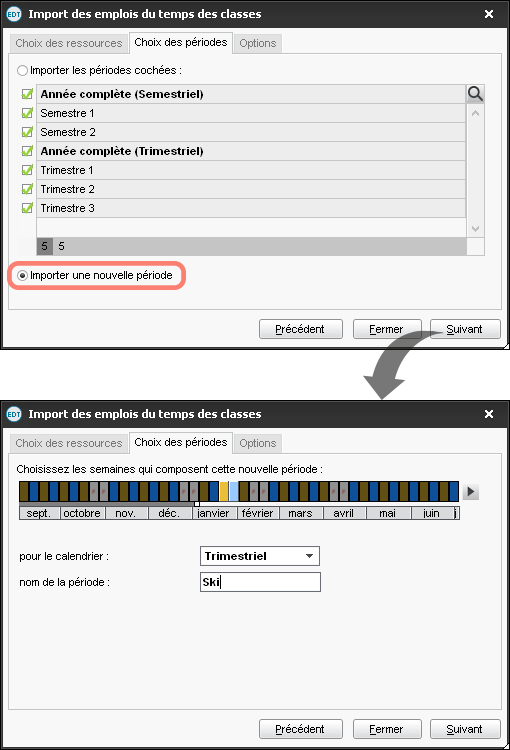
5. Dans l’onglet Options, indiquez si vous souhaitez remplacer l’emploi du temps existant (option par défaut) ou ajouter les cours qui peuvent l’être à l’emploi du temps existant.
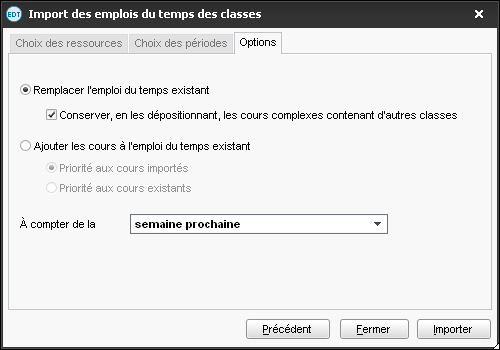
6. Choisissez dans le menu déroulant la date de prise en compte des modifications : c’est à cette date que le nouvel emploi du temps se retrouvera dans l’emploi du temps par semaine, et deviendra visible depuis les Espaces si vous avez PRONOTE.
7. Cliquez sur Importer : au terme de l’import, EDT liste les cours importés et ceux qui ont été supprimés. Vous pouvez alors Annuler ou Valider l’import.
